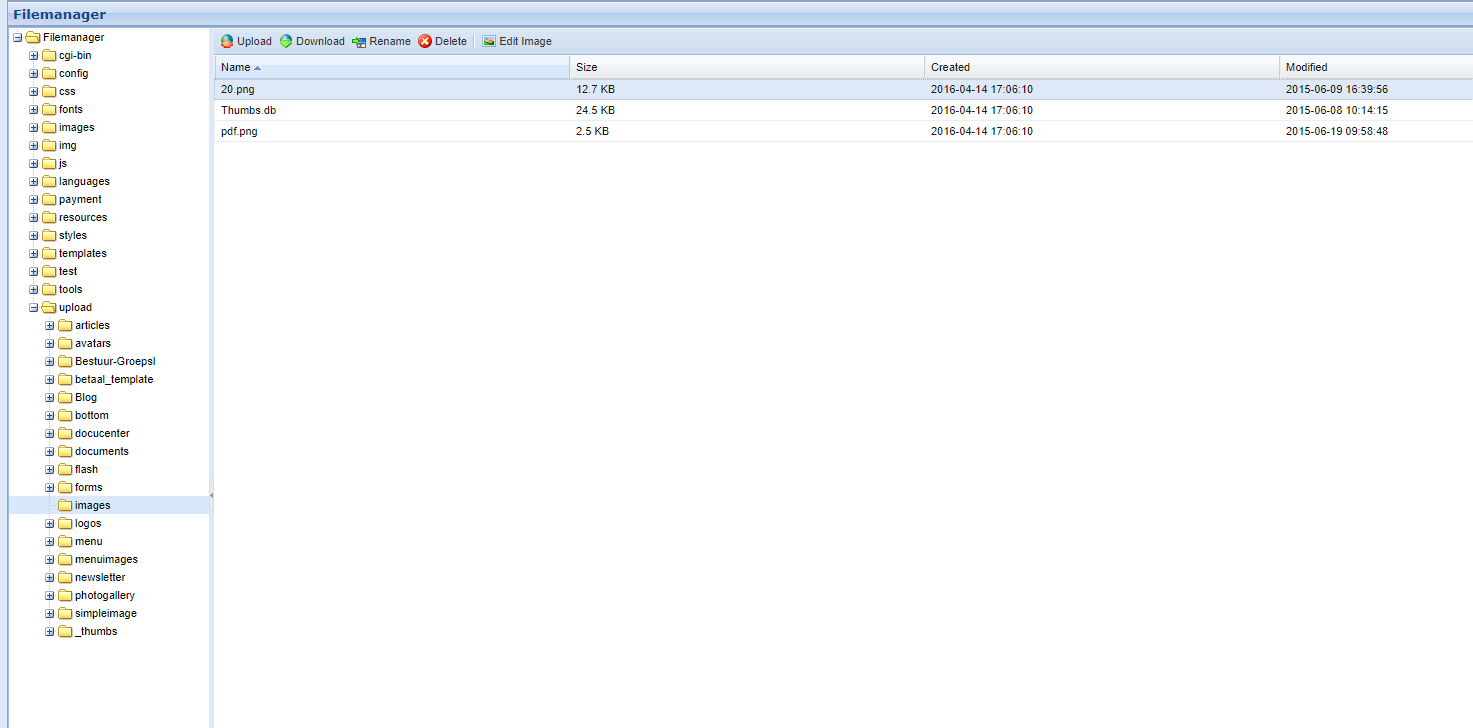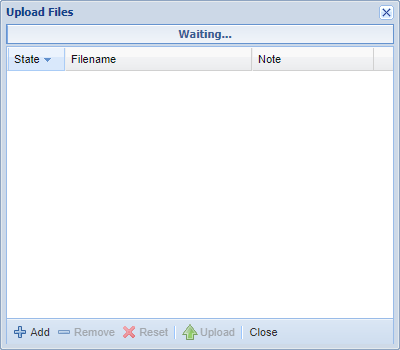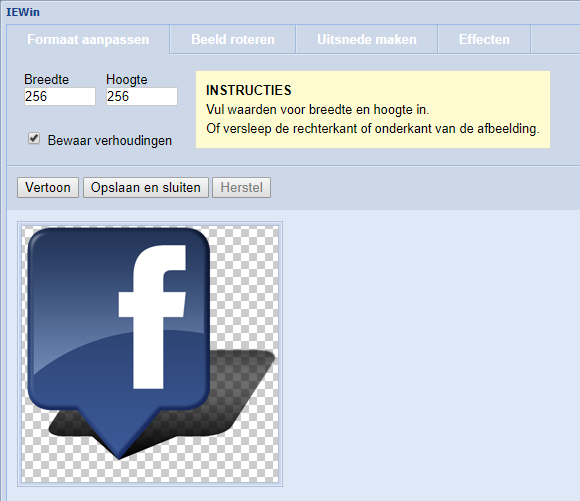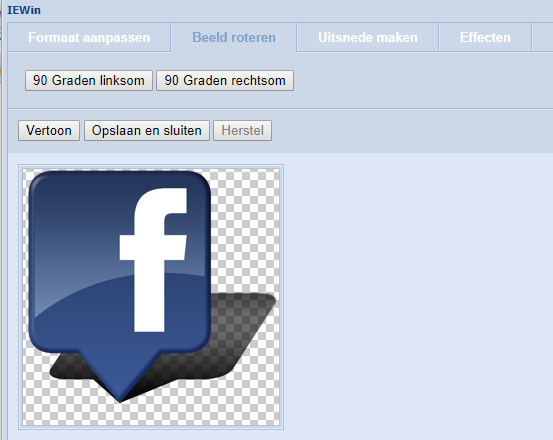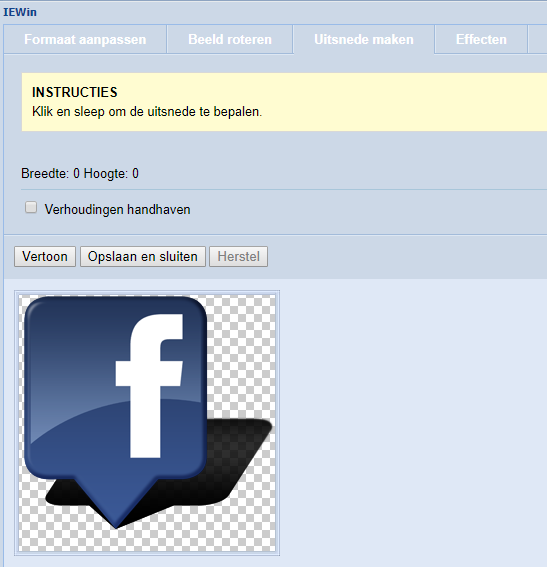Versie van Functieknoppen (24)
←Oudere versie | Huidige versie | Nieuwere versie→
Functieknoppen
Inleiding
De functieknoppen van dit.cms zijn te vinden bovenin het scherm en hebben los van de sitemap een specifieke functionaliteit. Neem in dit hoofdstuk de verschillende onderdele door om te weten welke functies er zijn. Klik op een functie om meer uitleg te vinden. De knoppen die je in jouw cms-installatie kunt tegenkomen zijn o.a. deze:

Als je met je muis over een functieknop heen muist, dan zie je in een klein geel schermpje de beschrijving van wat er achter dit item te vinden is.
Bestanden
|
De filemanager is gemaakt om makkelijk meerdere bestanden op de server (website) te plaatsen. Om bestanden op te laden, gebruik daarvoor ALTIJD de submap "upload". Dus plaats GEEN bestanden buiten de upload map. Binnen de uploadmap mag je zelf nieuwe mappen aanmaken en bestanden plaatsen. Ieder kiest zijn eigen oplossing. Hou er wel rekening mee dat bepaalde modules een map aanmaken in /upload waarin geuploade bestanden van die module komen te staan. Bijvoorbeeld foto's via de simpleimage module of de Photogallery. Meer over deze modules vindt je bij "modules". Alle andere map op het gelijke niveau zijn onderdeel van de site en het cms waardoor de website of het cms verstoord kunnen raken.
|
|
|
Hiermee kunt u nieuwe bestanden toevoegen.
Klik op add om bestanden te selecteren van uw computer, en klik vervolgens op Uploaden om ze naar de server te kopieëren. |
|
| Hiermee kunt u bestanden kopieëren van de server naar uw eigen computer. | ||
| Hiermee kunt de bestanden een andere naam geven. | ||
|
Hiermee kunt bestanden verwijderen. LET OP: Als u de bestanden verwijderd, en het staat nog ergens op de website weergeven, dan wordt het ook daar verwijderd. |
||
|
Hiermee kunt de afbeeldingen aanpassen. |
|
|
|
|
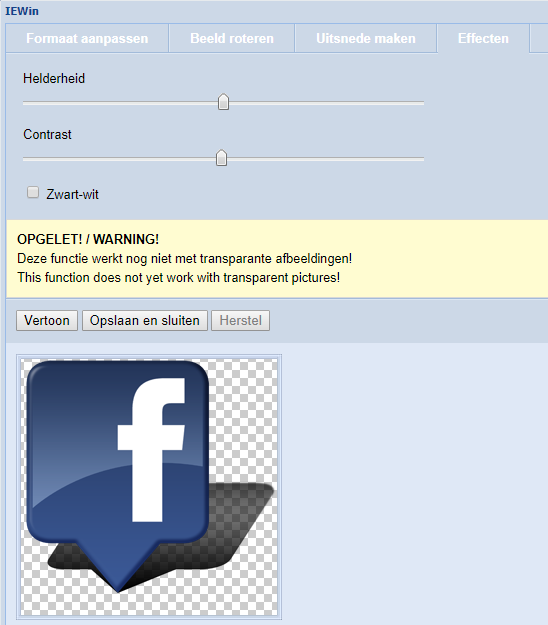 |
|||
|
Formaat aanpassen Hier kunt u het formaat breete en lengte aanpassen |
Beeld roteren Hier kunt u de afbeelding draaien |
Uitsnede maken Hier kunt de de afbeelding bijsnijden |
Effecten Hier kunt de Herderheid en Contrast aanpassen, en u kunt de afbeelding zwart wit laten worden. |
Gebruikers
| Om het gebruikersonderdeel te begrijpen is het belangrijk om allereerst even stil te staan bij de opzet van het gebruikerssysteem. Binnen dit.cms kunnen verschillende groepen worden aangemaakt waarin je gebruikers opneemt. Een gebruiker krijgt dan de groepsrechten van de groep waartoe hij/zij behoort. Wil je een nieuwe groep aanmaken, klik dan op het ikoontje achter de tekst “Gebruikersgroepen” en geef de groep een naam. Rechten worden op een ander niveau toegekend. Een gebruiker kan worden aangemaakt door in de linkerkolom op het ikoon achter “Gebruikers” te klikken. Dit werkt op dezelfde manier als het aanmaken van een gebruikersgroep. Alleen spreekt het voor zich dat je bij het aanmaken van een gebruiker een aantal nieuwe mogelijkheden inbouwt. Naast de naam is van belang:
In principe ier een "admins" groep voor diegenen die in het cms mogen bewerken. Bij grotere websties wordt wel eens beslist om meerdere redacteurengroepen te maken zodat de verschillende onderdelen van de site apart geautoriseerd kunnen worden.
De groep "NotLoggedIn" is de benaming van de groep die niet inloggen. Dus de gewone websiebezoeker. |
Modules
|
Modules is een handige en veelgebruikte optie. Hierin staan alle beschikbare modules in het systeem opgesomd en is per module te zien welke module-instanties zijn geïnstalleerd in de site. Klik door naar de pagina over modules voor meer specifieke gebruiksinformatie per module |
Beveiliging
| Ipfiltering kan geactiveerd worden via deze optie. Je kunt zo de toegang tot het cms beperken tot specfieke IP-adressen. Daarvoor dien je het IPnummer van de te gebruiken computers te weten. Hou er rekening mee dat deze functie heel gevaarlijk is om te gbruiken als u een dynamisch IPnummer heeft dat voortdurend veranderd. In dat geval raden we af om deze optie te gebruiken. |
Talenmanager
| In het systeem zijn altijd enkele talen geactiveerd. Deze talen kunnen dan aan de sitemap worden toegevoegd. Zo heeft de sitemap alléén die talen actief die in deze optie zijn geactiveerd. |
Sitebouwer
| Voor de professional bieden we een mogelijkheid om een nieuwe sitemap (= nieuwe website) aan te maken. Deze functie wordt verder in deze wiki niet uitgwerkt. Het risico is dat als de URL van de website niet gekozen is, of gelijk is aan de URL van een alreeds in deze installatie opgezette site, dat er conflicten kunnen ontstaan en ook uw alreeds aangemaakte site ineens niet meer zou kunnen werken. Wij raden u daarom aan om deze functie in overleg met dackus.it te gebruiken. |
Sjablonen beheer
|
Elk e-mailtje dat via de site wordt verstuurd kan worden opgemaakt met de e-mail template editor. Deze editor kan e-mail sjablonen bevatten van e-mails die worden verstuurd wanneer bijvoorbeeld:
Per taal zullen de e-mailtemplates worden gebruikt, en dus dienen deze templates ook voor alle in de site aanwezige talen te worden opgezet. Indien je een taal overslaat zal een eventuele e-mail in de basistaal worden opgezet. Let goed op dat de e-mails naar de juiste personen worden gestuurd. Als de ingevulde e-mailadressen namelijk niet kloppen of niet zijn gecontroleerd kunnen reacties op de website verdwijnen in het niets. |
Mailinglist
| De mailinglist applicatie is een uitgebreide mailingmodule die onder het hoofdstuk "modules" verder is uitgewerkt. |